本章节将重点介绍如何订阅使用 Arm 虚拟硬件镜像的百度智能云云服务器 BCC 实例。这一步骤是我们后续进行实验项目开发和测试的必要准备,为我们后续实验项目的体验提供了基础的开发环境和工具。
Arm 虚拟硬件镜像目前已经在百度智能云云市场上线,具体的订阅步骤可以参考如下。
若您已经拥有百度智能云的账号并完成了个人实名验证可忽略部分步骤并直接登录百度智能云平台即可。可选步骤仅面向从未使用过百度智能云的新用户或拥有百度智能云账号(云账号或百度账号)却未完成实名制认证的用户。
访问百度智能云登录/注册页面注册【云账号】(可选地,也可注册和使用【百度账号】登录)。具体注册流程请根据百度智能云账户注册页面的提示操作并完成注册即可。
访问百度智能云平台登录页面,根据所注册的账号类型输入相应的账号和密码登录(推荐使用【云账号】,【云账号】的登录示意图如下图所示)。
成功登录后,点击用户头像(位于页面右上角)会自动跳转至【用户中心】界面(或手动选择下拉菜单中的【用户中心】按钮进行跳转)。【用户中心】页面,请参考图 3-6 中的步骤完成个人实名认证(可选地,若为企业用户也可进行企业认证)。
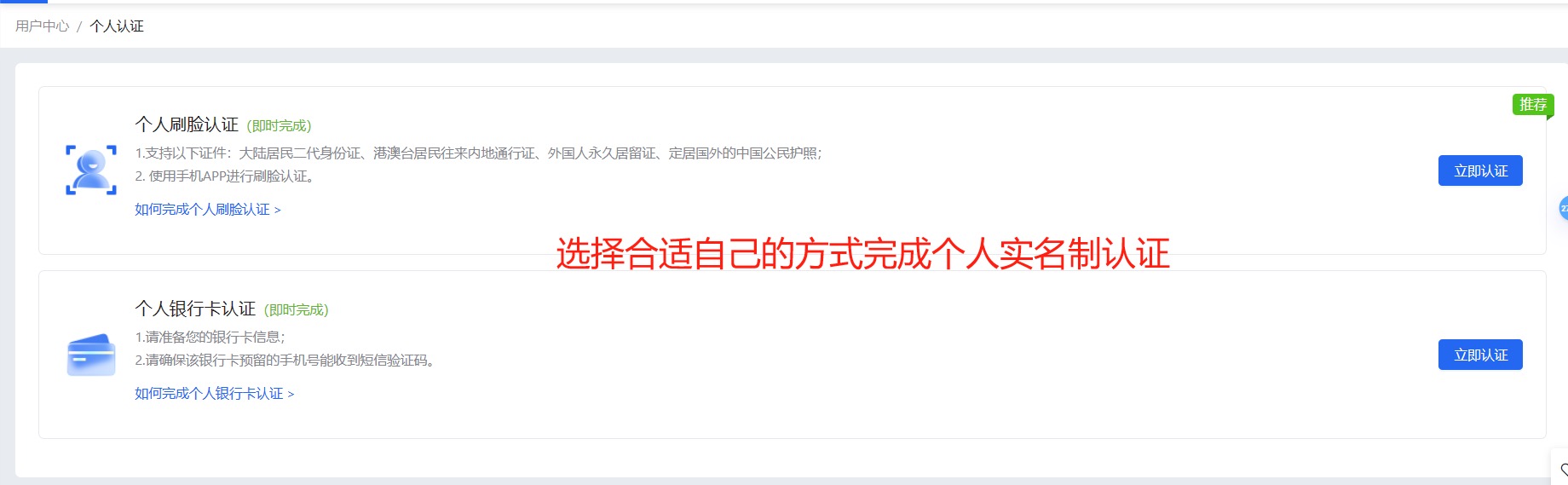
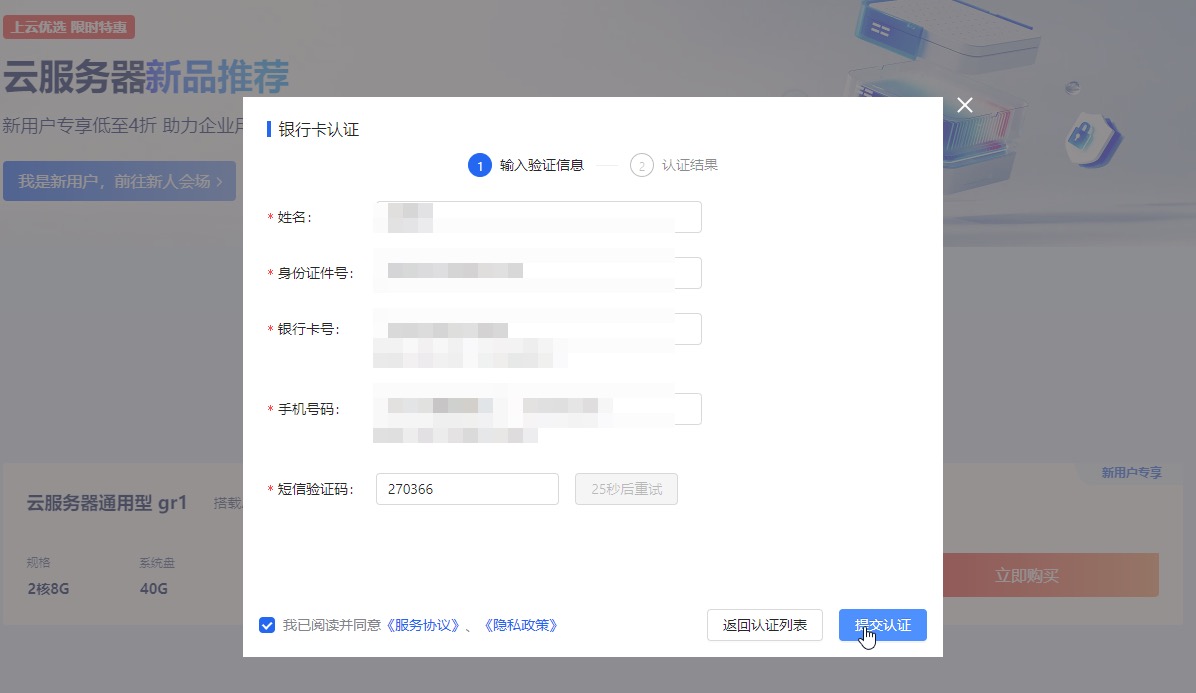
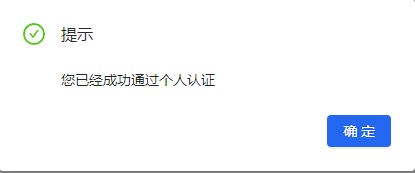
请根据自身是否为新用户的情况,二选一完成 1.2 章节。若未购买过百度智能云的任何一款云服务器产品,包括:从未注册过百度智能云账号的用户、以及已注册过百度智能云账号但未有发生过购买行为的用户,即为新用户,可享受优惠购买价格。
访问百度智能云云服务器新品推荐页面。如下图所示,即为我们需要配置购买的百度智能云云服务器 BCC 实例。

点击【立即购买】按钮,将会自动跳转至如下图所示的订单购买页面。请注意页面底端的【地域】和【云市场镜像】两个选项以及右上角的订单金额。

点击【下一步】后,将会自动跳转至如下图所示的订单确认页面。请再次核对此页面所示的云服务器 BCC 实例的各个配置选项以及订单价格。

点击【去支付】后,将会跳转至如下图所示的订单支付页面。可根据自己的情况选择支付方式并完成支付。支付完成后,将会显示实例开通成功的提示。开通成功后,即可根据 1.3 章节中的内容进行后续的操作。


访问百度智能云云市场主页,产品搜索框输入 “Arm虚拟硬件” 即可进入 Arm 虚拟硬件产品详情页面(也可直接点击链接跳转)。

请仔细阅读产品详情页面的产品信息以及相关服务协议(例如:《商品服务协议》和《云市场服务协议》),确认无误后勾选【同意】框并点击【立即购买】并进入到百度智能云云服务器 BCC 实例购买配置页面。
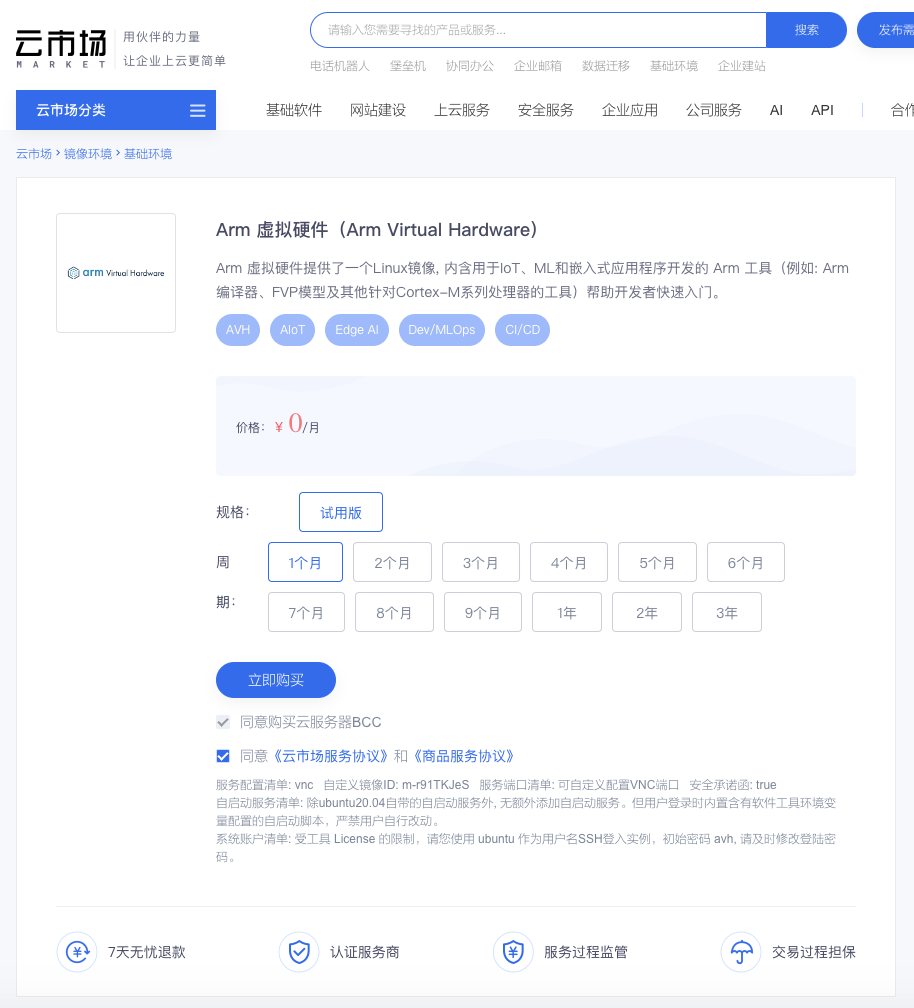
百度智能云云服务器 BCC 实例的配置与购买示意图如下所示,请仔细阅读下文中配置步骤 a-f 中的注意事项。

付费及地域

配置


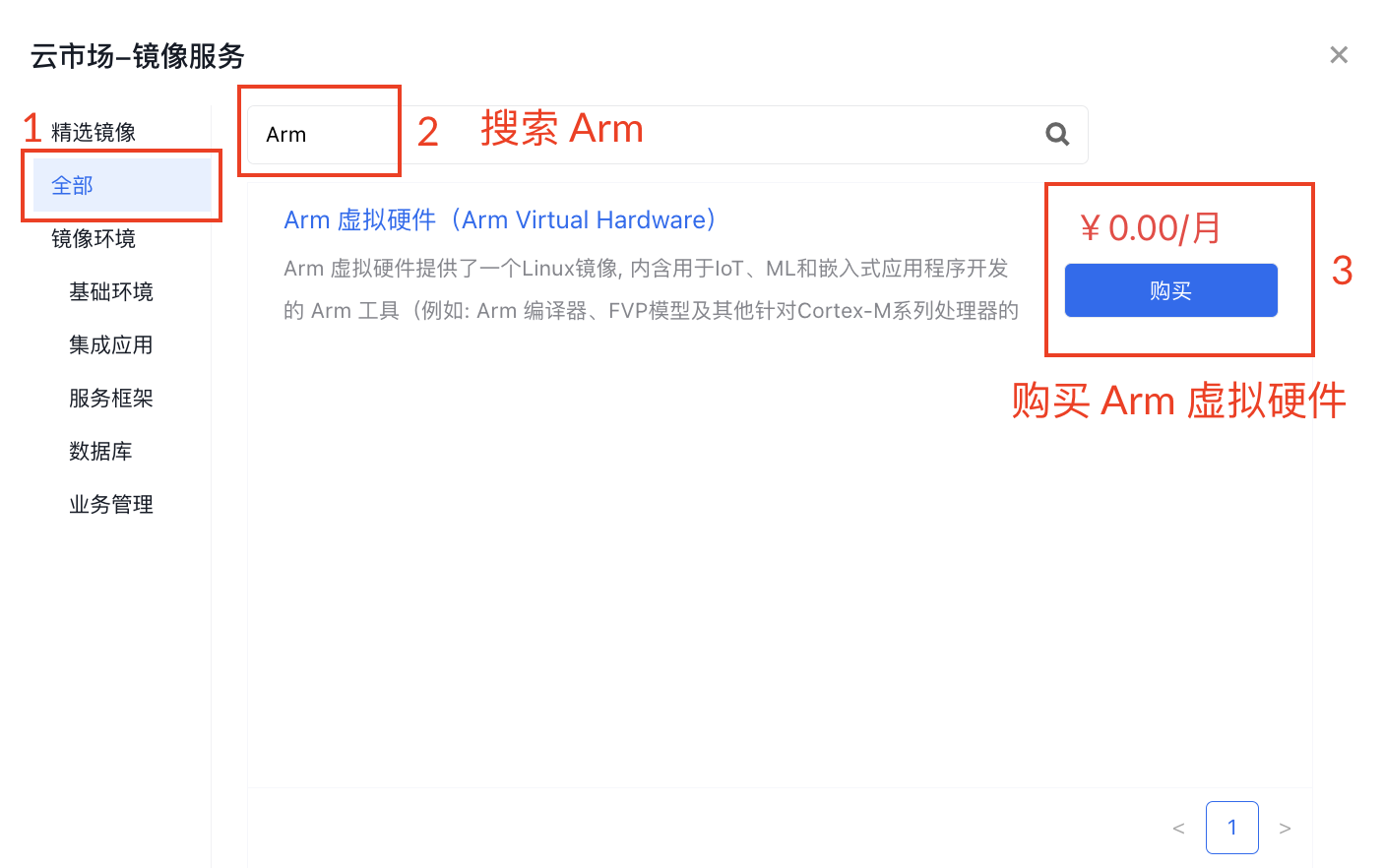
存储

网络

登录凭证

参考下图,保持默认配置即可。可选地,根据自己的需求进行【购买数量】和【购买时长】的自定义选择。

保持默认即可,或可选地参考以下说明进行自定义配置。
【部署集】、【标签】、【资源分组】建议保持默认配置。
【系统信息】中【实例名称】和【主机名】可保持空白(即由系统随机生成)。

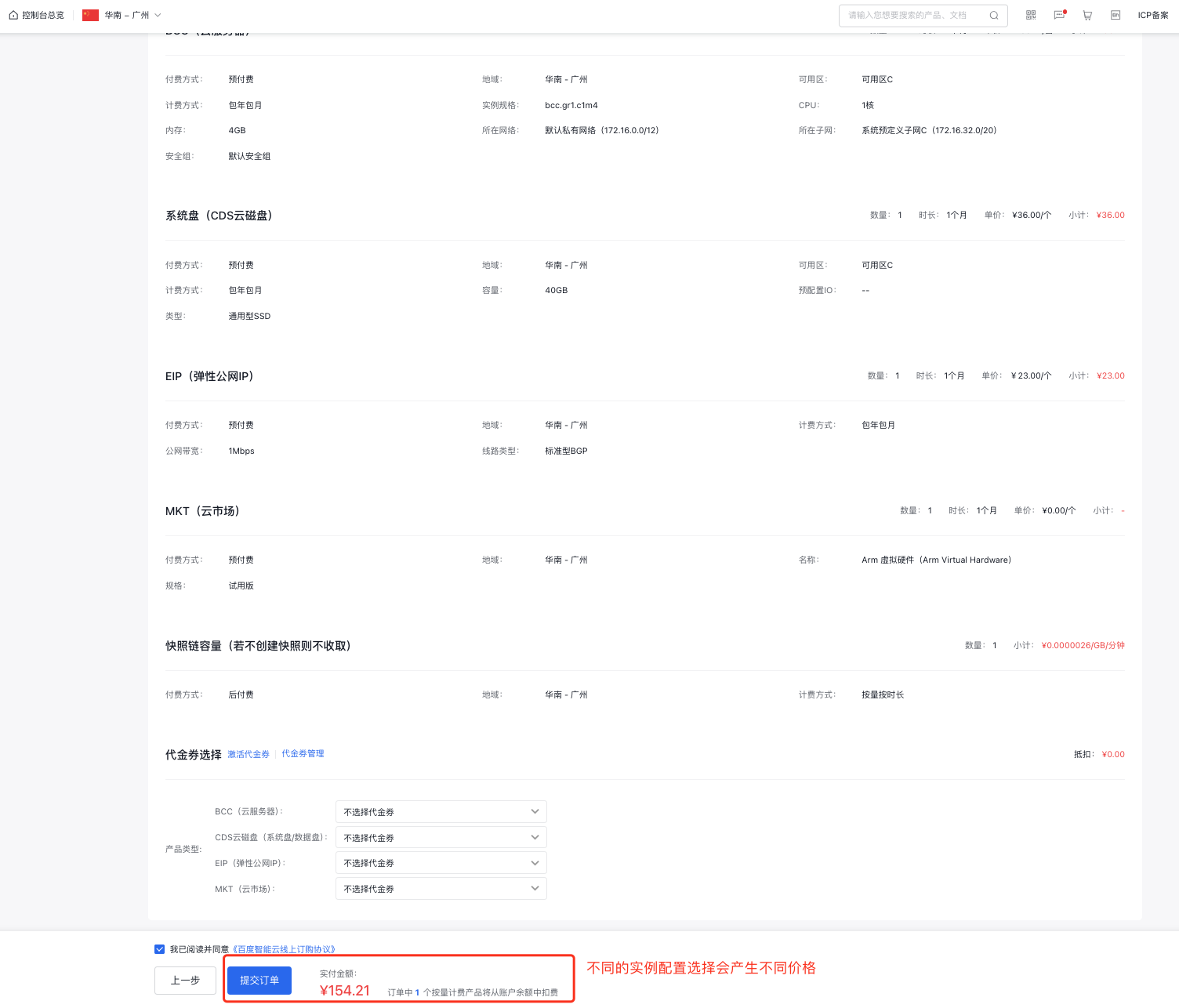
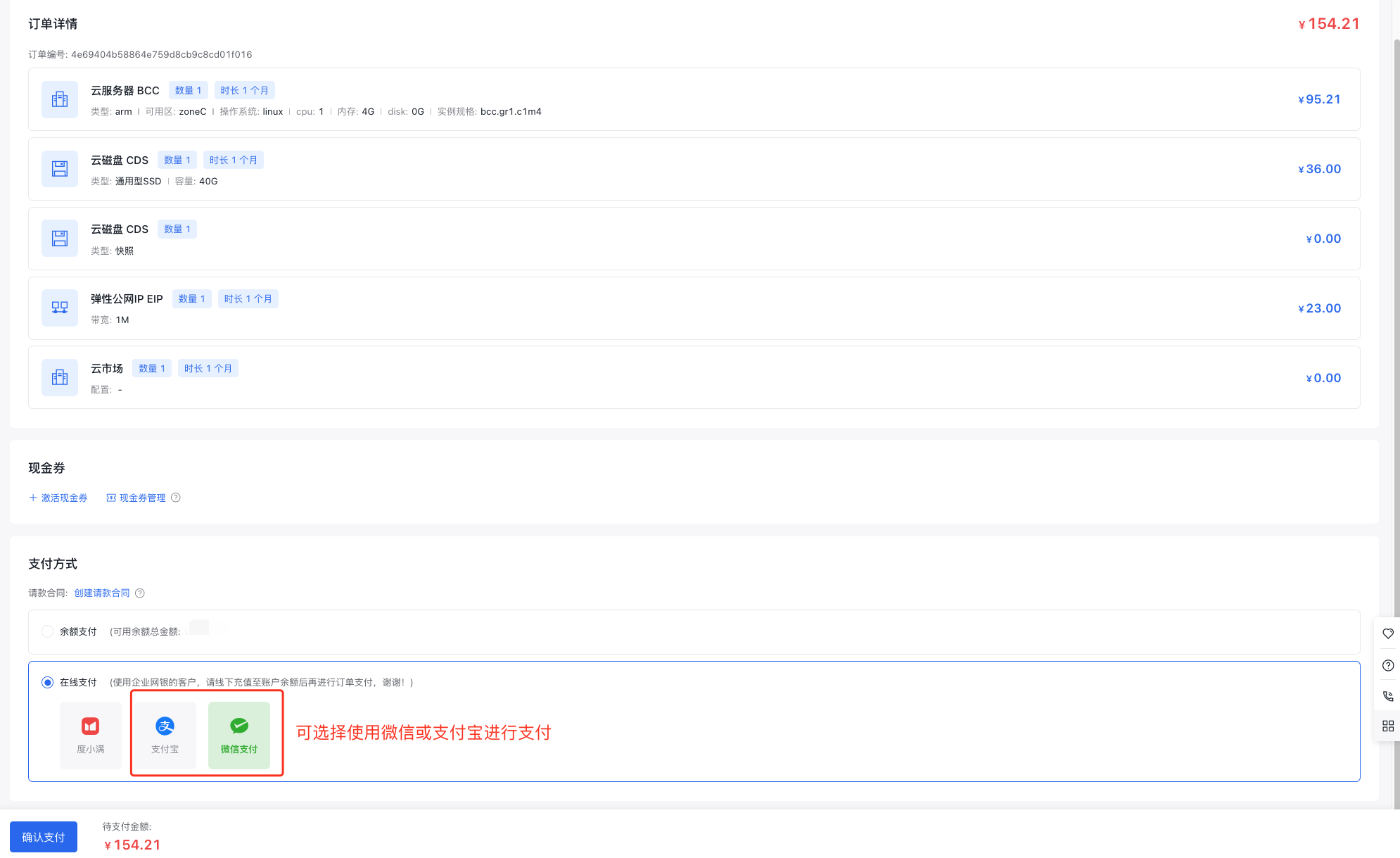

实例创建完成后,可以点击图 26 中的【管理控制台】按钮直接跳转到实例列表页面。需要注意的是,请确保跳转后页面上方【控制台总览】旁的地区和在 1.2 节中创建实例时所配置的 【当前地域】 一致,否则可能出现实例不存在或不显示的情况。若不一致,请手动切换为创建实例时所配置的地域(例如,图 15 中所选择的为“华南-广州”,此处选择同为“华南-广州”)。 若确保一致仍未显示,请耐心等待 1-2 分钟,实例可能仍处于创建和初始化过程中。

实例列表页面,点击蓝色的实例名称即可跳转至实例详情页面。此页面可以再次查看所创建实例的详细信息,并请重点关注以下几个关键信息:
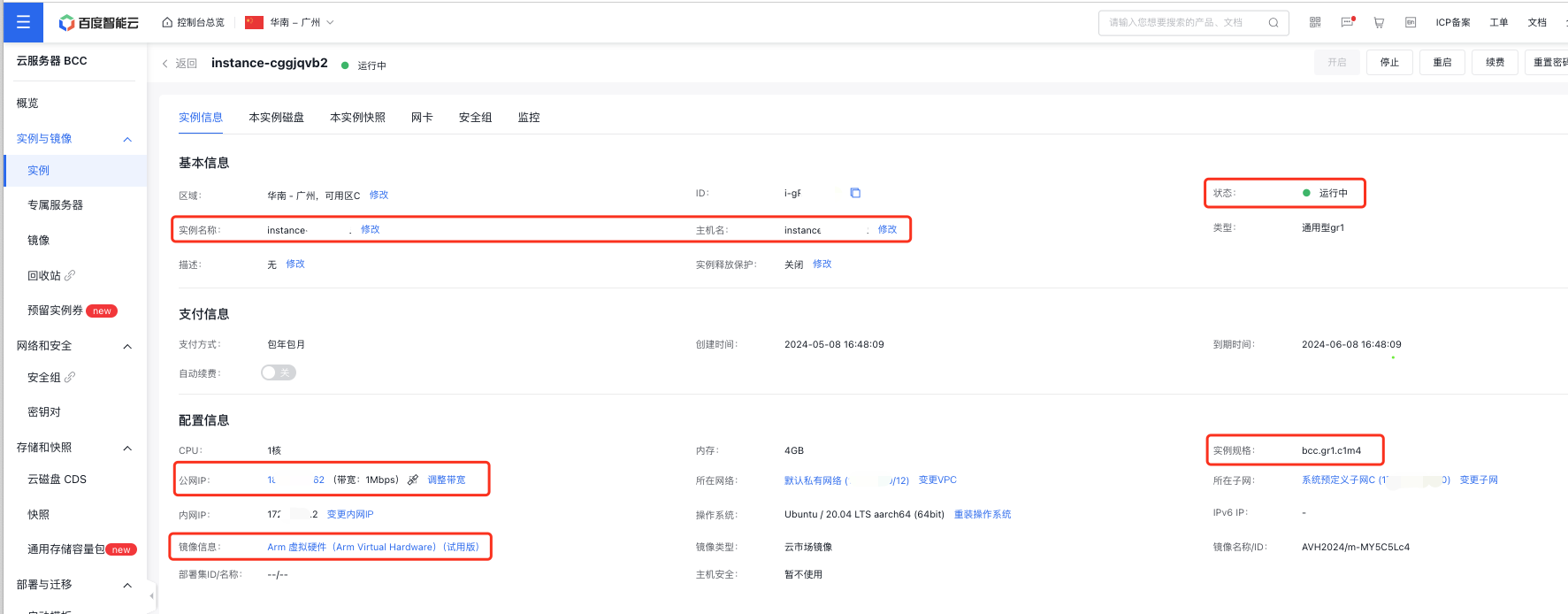
实例名称和主机名 如 1.2 章节中所描述,若在创建实例的过程中未自定义实例名称和主机名(即保持空白),则此两项信息将由系统随机生成。为便于活动报销,请参考下面图所示的步骤将其修改为 “arm-用户的百度智能云账户ID” 的格式。若已经在创建实例的过程中完成了规定格式的自定义,请忽略下面的步骤。







状态:确认实例状态处于 “运行中”。
公网 IP:用于 SSH(Secure Shell Protocol)等远程登录操作。
实例规格:确认是否与订阅时选择的一致,参考示例中为 bcc.gr1.c1m4。
镜像信息和镜像类型:确认是否与订阅时选择的一致,即 Arm虚拟硬件(Arm Virtual Hardware)(试用版) 和云市场镜像。
百度智能云云服务器 BCC 实例提供了多种方式供开发者连接登录。如需深入了解,请参考百度智能云云平台帮助文档《登录 Linux 实例》。
强烈推荐有基础的开发者使用 SSH 远程登录方法连接所创建的使用 Arm 虚拟硬件镜像的百度智能云云服务器 BCC 实例(例如,终端使用命令 ssh ubuntu@公网 IP,密码为avh),具体连接方法可参考博客《 Arm 虚拟硬件实践专题一:产品订阅指南(百度智能云版)》,开发体验会更加稳定和流畅。可选地,可参考 2.1 章节所描述的 《浏览器窗口通过 VNC 登录》的方式连接实例。
本小节将介绍一种更为简单的百度智能云云服务器 BCC 实例的登录方式供开发者参考和使用。如下图所示,点击实例列表详情页面所创建的使用 Arm 虚拟硬件镜像的百度智能云云服务器 BCC 实例(确保实例【状态】为 “运行中” )右侧蓝色的【远程登录】按钮。弹出的窗口选项选择【通过 VNC 登录】,点击后页面即刻跳转至浏览器窗口登录页面如图 38 所示。完全启动后(即不再有新的启动日志滚动),输入登录用户名ubuntu和登录密码avh( Linux 命令行默认不显示密码)。
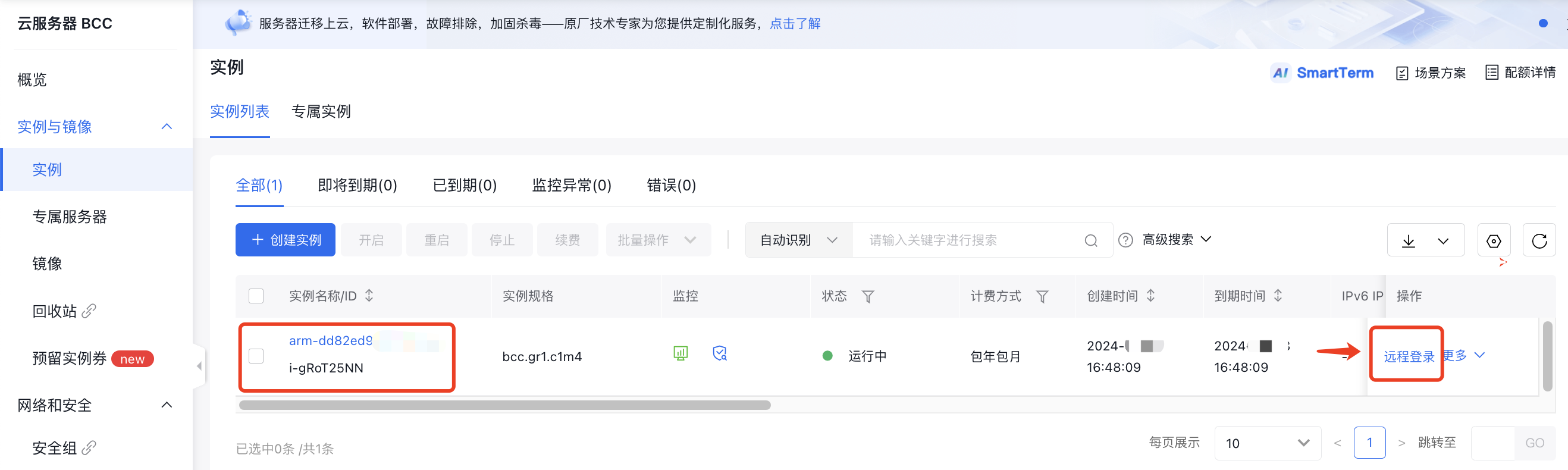
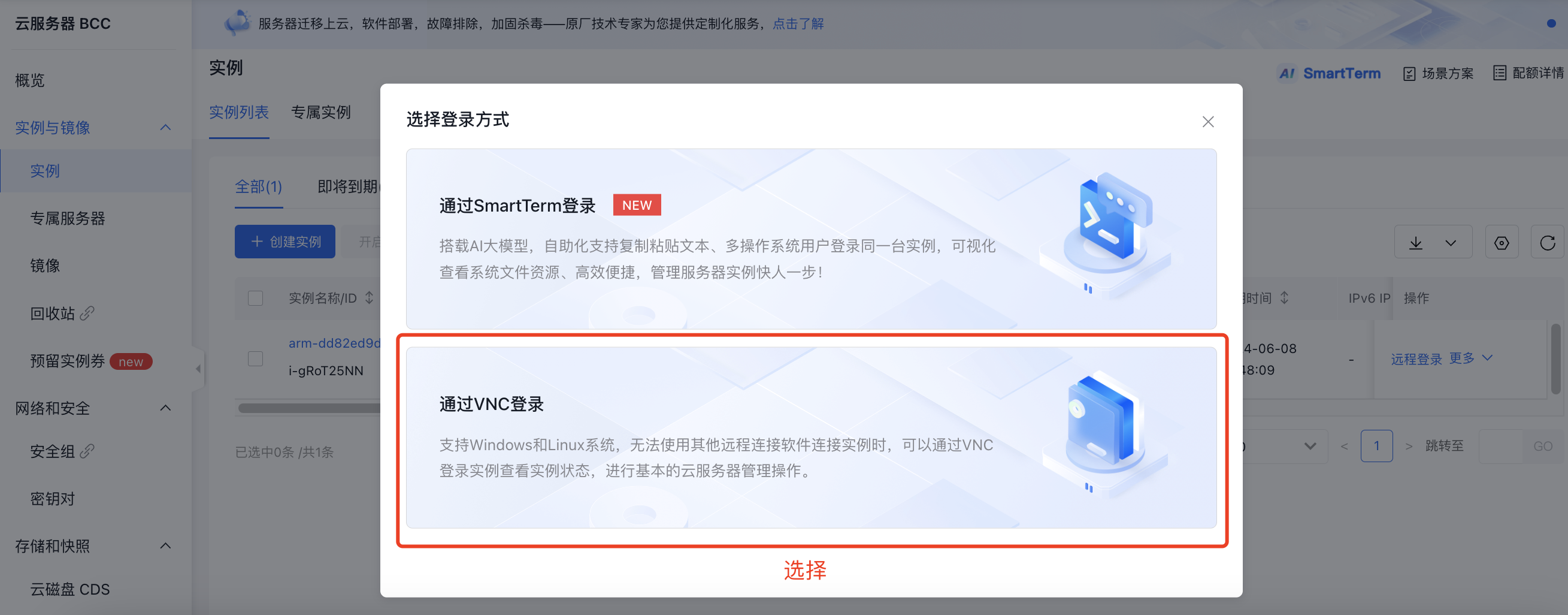

登录过程中,正确地输入用户名和密码后,页面将会弹出和最终用户许可协议相关的提示信息。请您仔细阅读该提示中提及的网页链接中所展示的EULA文件,确认无误后请输入Y/yes/YES等表示您确认同意遵守相应的最终用户许可协议。输入后按下回车,用户即可成功连接登录到所创建的使用 Arm 虚拟硬件镜像的百度智能云云服务器 BCC 实例中。如图所示,当页面信息提示ubuntu@arm-百度智能云ID:~$等信息则代表您已经成功地作为ubuntu的用户身份登录到实例中(请确保用户名ubuntu正确,非root或其他自定义的用户名)。
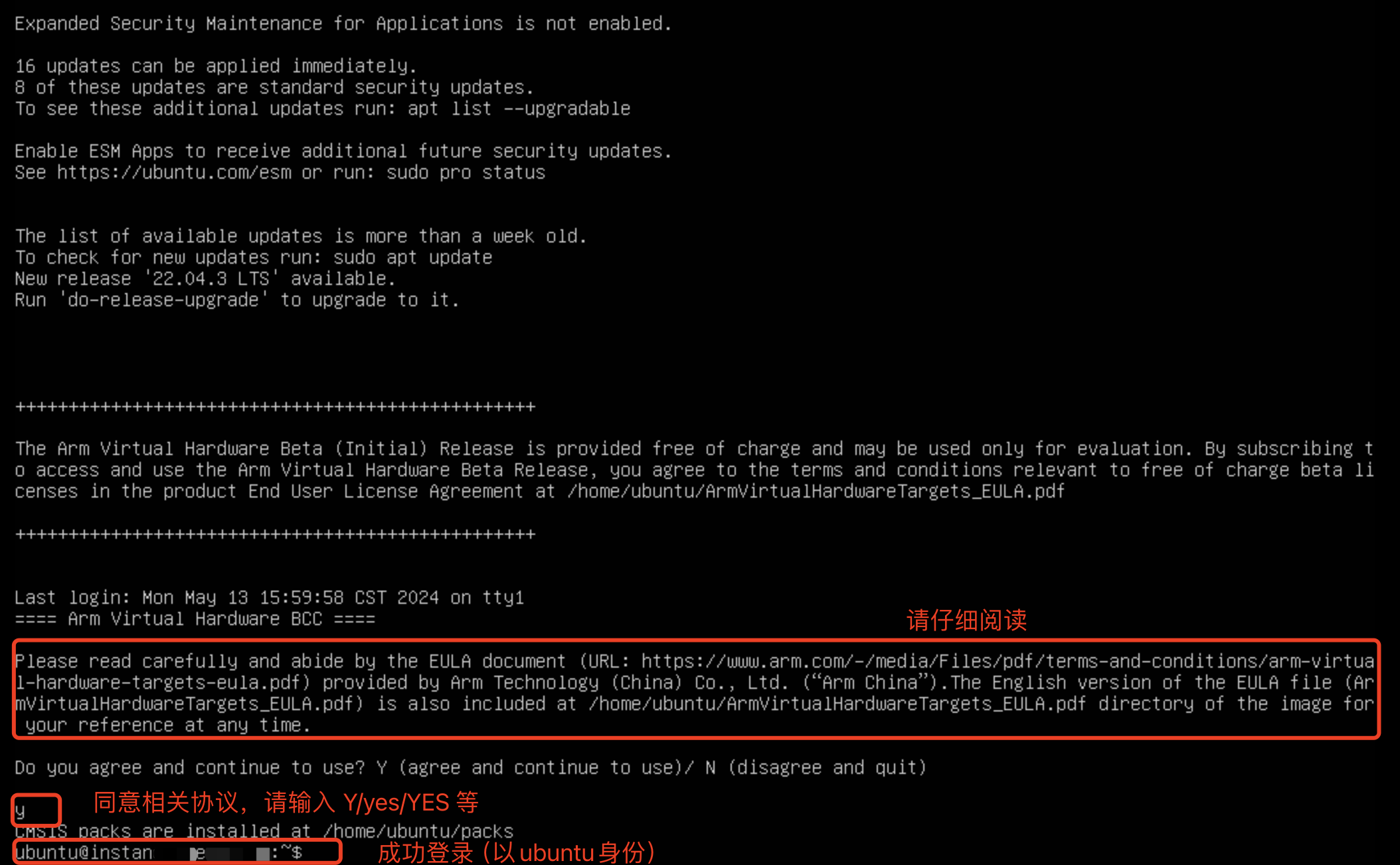
(可选)登录后可在该页面手动输入 ls 命令可查看当前目录下的文件列表。
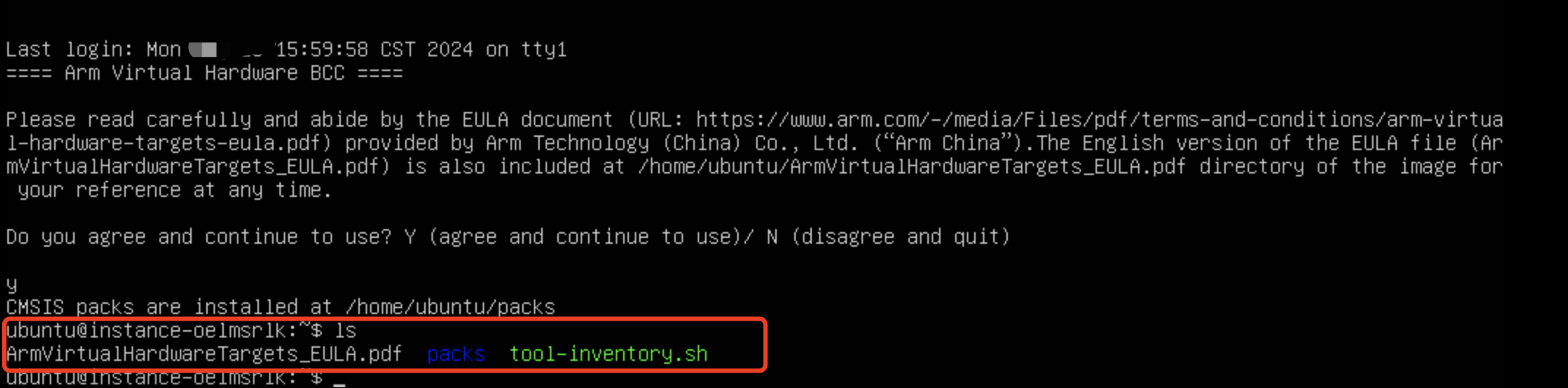
另外,请重点了解下面的 2 个小贴士,熟悉如何通过浏览器 VNC 登录页面完成实例的重启操作或输入/复制粘贴已有的命令(利于后续项目代码的输入)。
ubuntu和密码avh再次登录即可。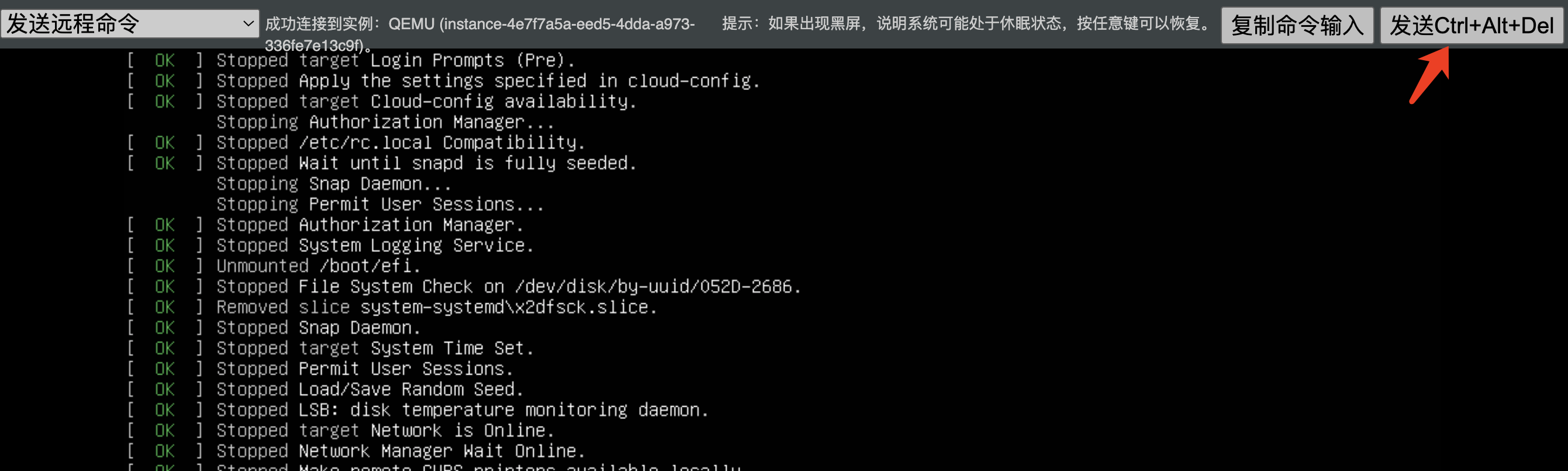
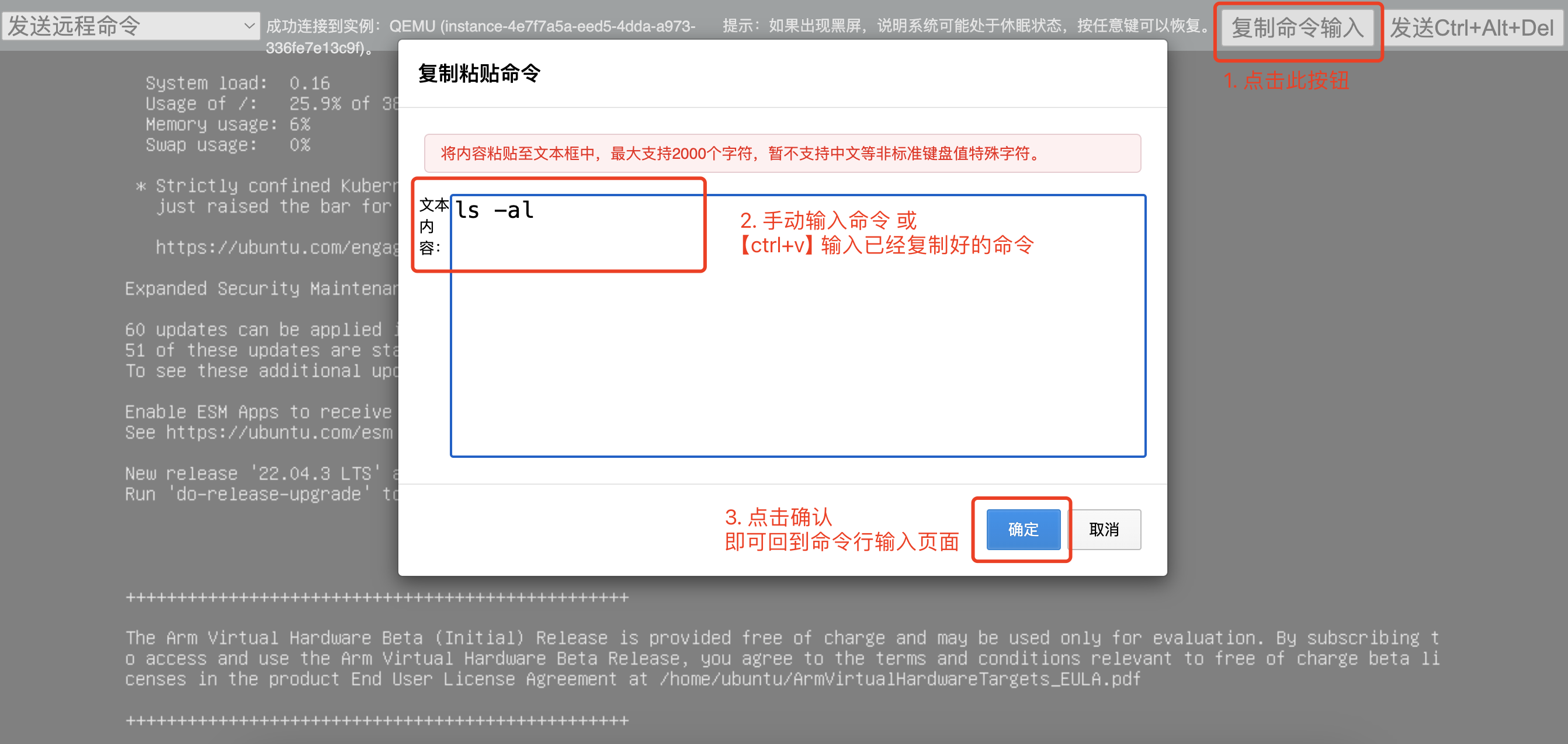
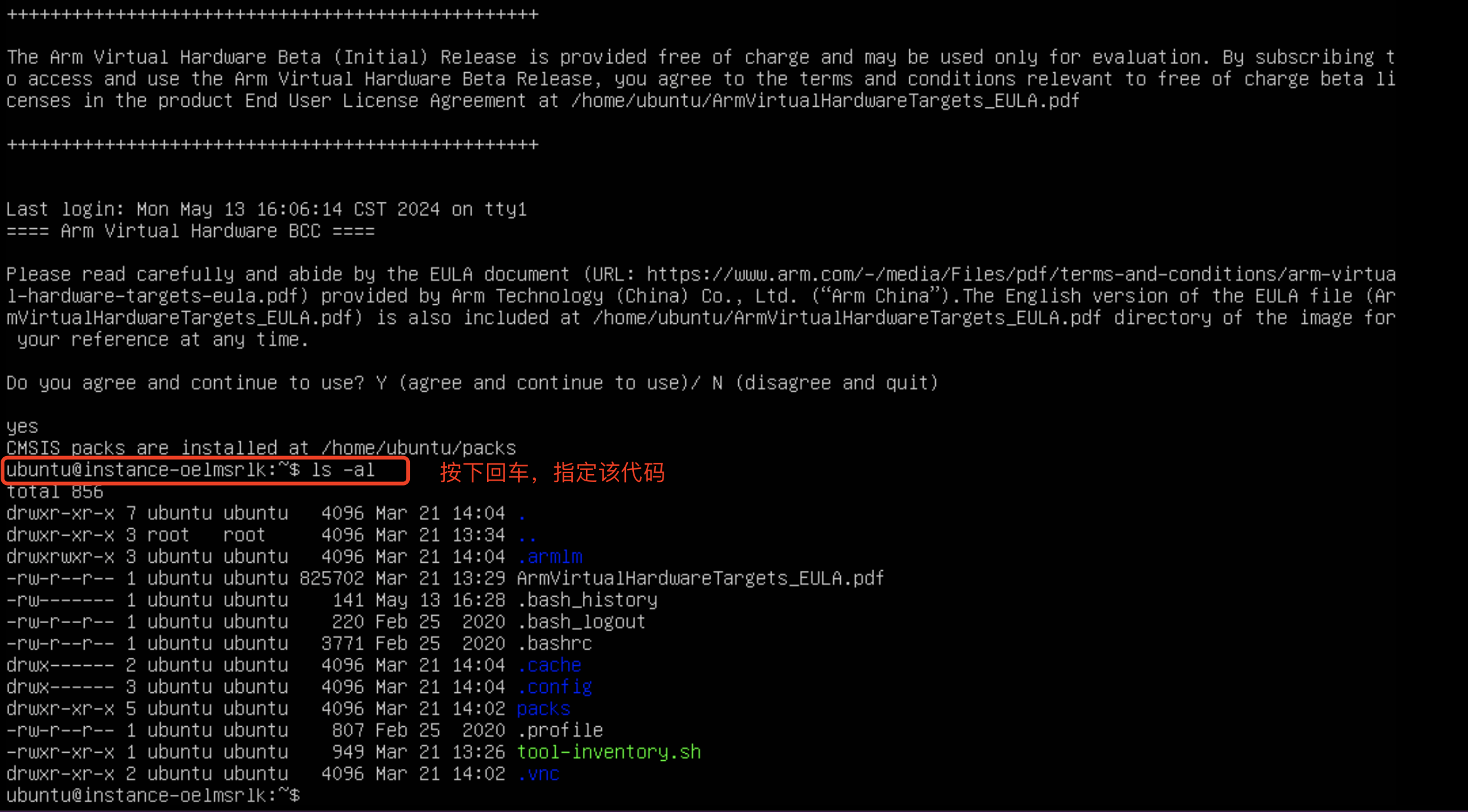
目前,Arm 虚拟硬件镜像预装的 Arm 相关软件工具清单可以通过以下两种方式查看:
/home/ubuntu),运行以下命令将自动显示当前版本的 Arm 虚拟硬件镜像安装的 Arm 软件工具清单及其版本信息。同时,运行该命令后,当前目录下(/home/ubuntu)会自动生成文本文件tool-inventory.txt记录了所显示的工具清单和版本信息。参考执行命令如下(该命令实则执行了位于 /home/ubuntu 目录下的 tool-inventory.sh 脚本文件):
./tool-inventory.sh
可参考的输出结果如下所示:
Arm Compiler information:
Product:
Component: Arm Compiler for Embedded 6.18
Tool: armclang [5e4cbf00]
Target: arm-arm-none-eabi
GNU Compiler information:
arm-none-eabi-gcc (GNU Toolchain for the Arm Architecture 11.2-2022.02 (arm-11.16)) 11.2.1 20220111
Copyright (C) 2021 Free Software Foundation, Inc.
This is free software; see the source for copying conditions. There is NO
warranty; not even for MERCHANTABILITY or FITNESS FOR A PARTICULAR PURPOSE.
CMSIS build information:
cbuild: Build Invocation 1.2.0 (C) 2022 ARM
Usage:
cbuild <project.cprj> [flags]
Flags:
-c, --clean Remove intermediate and output directories
-d, --debug Enable debug messages
-g, --generator string Select build system generator (default "Ninja")
-h, --help Print usage
-i, --intdir string Set directory for intermediate files
-j, --jobs int Number of job slots for parallel execution
-l, --log string Save output messages in a log file
-o, --outdir string Set directory for output files
-p, --packs Download missing software packs with cpackget
-q, --quiet Suppress output messages except build invocations
-r, --rebuild Remove intermediate and output directories and rebuild
-s, --schema Check *.cprj file against CPRJ.xsd schema
-t, --target string Optional CMake target name
-u, --update string Generate *.cprj file for reproducing current build
-v, --version Print version
Arm Virtual Hardware Targets information:
FVP_Corstone_SSE-300 information:
Fast Models [11.22.38 (Oct 27 2023)]
Copyright 2000-2023 ARM Limited.
All Rights Reserved.
Info: /OSCI/SystemC: Simulation stopped by user.
FVP_Corstone_SSE-300_Ethos-U55 information:
Fast Models [11.22.38 (Oct 27 2023)]
Copyright 2000-2023 ARM Limited.
All Rights Reserved.
Info: /OSCI/SystemC: Simulation stopped by user.
FVP_Corstone_SSE-300_Ethos-U65 information:
Fast Models [11.22.38 (Oct 27 2023)]
Copyright 2000-2023 ARM Limited.
All Rights Reserved.
Info: /OSCI/SystemC: Simulation stopped by user.
FVP_Corstone_SSE-310 information:
Fast Models [11.22.38 (Oct 27 2023)]
Copyright 2000-2023 ARM Limited.
All Rights Reserved.
Info: /OSCI/SystemC: Simulation stopped by user.
FVP_Corstone_SSE-310_Ethos-U65 information:
Fast Models [11.22.38 (Oct 27 2023)]
Copyright 2000-2023 ARM Limited.
All Rights Reserved.
Info: /OSCI/SystemC: Simulation stopped by user.
FVP_MPS2_Cortex-M0 information:
Fast Models [11.22.38 (Oct 27 2023)]
Copyright 2000-2023 ARM Limited.
All Rights Reserved.
Info: /OSCI/SystemC: Simulation stopped by user.
FVP_MPS2_Cortex-M0plus information:
Fast Models [11.22.38 (Oct 27 2023)]
Copyright 2000-2023 ARM Limited.
All Rights Reserved.
Info: /OSCI/SystemC: Simulation stopped by user.
FVP_MPS2_Cortex-M23 information:
Fast Models [11.22.38 (Oct 27 2023)]
Copyright 2000-2023 ARM Limited.
All Rights Reserved.
Info: /OSCI/SystemC: Simulation stopped by user.
FVP_MPS2_Cortex-M3 information:
Fast Models [11.22.38 (Oct 27 2023)]
Copyright 2000-2023 ARM Limited.
All Rights Reserved.
Info: /OSCI/SystemC: Simulation stopped by user.
FVP_MPS2_Cortex-M33 information:
Fast Models [11.22.38 (Oct 27 2023)]
Copyright 2000-2023 ARM Limited.
All Rights Reserved.
Info: /OSCI/SystemC: Simulation stopped by user.
FVP_MPS2_Cortex-M35P information:
Fast Models [11.22.38 (Oct 27 2023)]
Copyright 2000-2023 ARM Limited.
All Rights Reserved.
Info: /OSCI/SystemC: Simulation stopped by user.
FVP_MPS2_Cortex-M4 information:
Fast Models [11.22.38 (Oct 27 2023)]
Copyright 2000-2023 ARM Limited.
All Rights Reserved.
Info: /OSCI/SystemC: Simulation stopped by user.
FVP_MPS2_Cortex-M55 information:
Fast Models [11.22.38 (Oct 27 2023)]
Copyright 2000-2023 ARM Limited.
All Rights Reserved.
Info: /OSCI/SystemC: Simulation stopped by user.
FVP_MPS2_Cortex-M55_ADA information:
Fast Models [11.22.38 (Oct 27 2023)]
Copyright 2000-2023 ARM Limited.
All Rights Reserved.
Info: /OSCI/SystemC: Simulation stopped by user.
FVP_MPS2_Cortex-M7 information:
Fast Models [11.22.38 (Oct 27 2023)]
Copyright 2000-2023 ARM Limited.
All Rights Reserved.
Info: /OSCI/SystemC: Simulation stopped by user.
FVP_MPS2_Cortex-M85 information:
Fast Models [11.22.38 (Oct 27 2023)]
Copyright 2000-2023 ARM Limited.
All Rights Reserved.
Info: /OSCI/SystemC: Simulation stopped by user.
特别地,请注意查看以下两项核心组件的相关信息:
Arm Compiler for Embedded 工具许可证有效期
请注意,若运行 tool-inventory.sh 显示组件信息的过程中(注意起始的几行信息),出现下面所示的错误提示信息(红色 error 报错),请运行 armlm inspect 命令检查 Arm Compiler for Embedded 工具的许可证有效期。若有效期信息显示正常(即在有效期时间内),则可忽略并继续进行后续步骤。
Arm Compiler information:
error: Your cached license information has expired and could not be refreshed
error: Check your network connection and restart armclang
error: https://lm.arm.com/200
Product:
Component: Arm Compiler for Embedded 6.18
Tool: armclang [5e4cbf00]
可参考的工具许可证有效期提示信息如下,当前日期在工具许可证有效期限内,故表明该许可证有效期正常。
ubuntu@ip:~$ armlm inspect
Keil MDK Community (non-commercial free of charge)
Product code: KEMDK-COM0
Order Id: Community
License valid until: 2033-05-31
Local cache expires: 6 days and 23 hours
若有效期提示信息异常(如下所示),请尝试重新启动实例(手动关机重启或参考图 41 所示快捷方式)再次运行armlm inspect 命令检查 Arm Compiler for Embedded 工具的许可证有效期。若多次尝试仍然异常,请参考本手册第七章《实验问题解答》中的问题 2。
ubuntu@ip:~$ armlm inspect
Keil MDK Community (non-commercial free of charge)
Product code: KEMDK-COM0
Order Id: Community
Local cache expired on: 2024-03-28
Arm 固定虚拟平台(Fixed Virtual Platform,FVP)模型
Arm 固定虚拟平台 FVP 模型为软件开发人员提供了基于 Arm 架构的 SoC 的准确模型。若想查看当前镜像内所支持的 Arm FVP 模型的清单,请运行 ls /opt/VHT/bin/FVP_* 命令。
ubuntu@ip:~$ ls /opt/VHT/bin/FVP_*
/opt/VHT/bin/FVP_Corstone_SSE-300 /opt/VHT/bin/FVP_MPS2_Cortex-M3
/opt/VHT/bin/FVP_Corstone_SSE-300_Ethos-U55 /opt/VHT/bin/FVP_MPS2_Cortex-M33
/opt/VHT/bin/FVP_Corstone_SSE-300_Ethos-U65 /opt/VHT/bin/FVP_MPS2_Cortex-M35P
/opt/VHT/bin/FVP_Corstone_SSE-310 /opt/VHT/bin/FVP_MPS2_Cortex-M4
/opt/VHT/bin/FVP_Corstone_SSE-310_Ethos-U65 /opt/VHT/bin/FVP_MPS2_Cortex-M55
/opt/VHT/bin/FVP_MPS2_Cortex-M0 /opt/VHT/bin/FVP_MPS2_Cortex-M55_ADA
/opt/VHT/bin/FVP_MPS2_Cortex-M0plus /opt/VHT/bin/FVP_MPS2_Cortex-M7
/opt/VHT/bin/FVP_MPS2_Cortex-M23 /opt/VHT/bin/FVP_MPS2_Cortex-M85
此处可能存在不合适展示的内容,页面不予展示。您可通过相关编辑功能自查并修改。
如您确认内容无涉及 不当用语 / 纯广告导流 / 暴力 / 低俗色情 / 侵权 / 盗版 / 虚假 / 无价值内容或违法国家有关法律法规的内容,可点击提交进行申诉,我们将尽快为您处理。